Krok 1 ze 5

Ujistěte se, že klávesnice je zapnutá
Chcete-li klávesnici zapnout (ON), vyhledejte přepínač v pravém horním rohu a posuňte jej doprava.
Pokud se nezapne, zkuste klávesnici připojit pomocí kabelu, který je součástí balení.
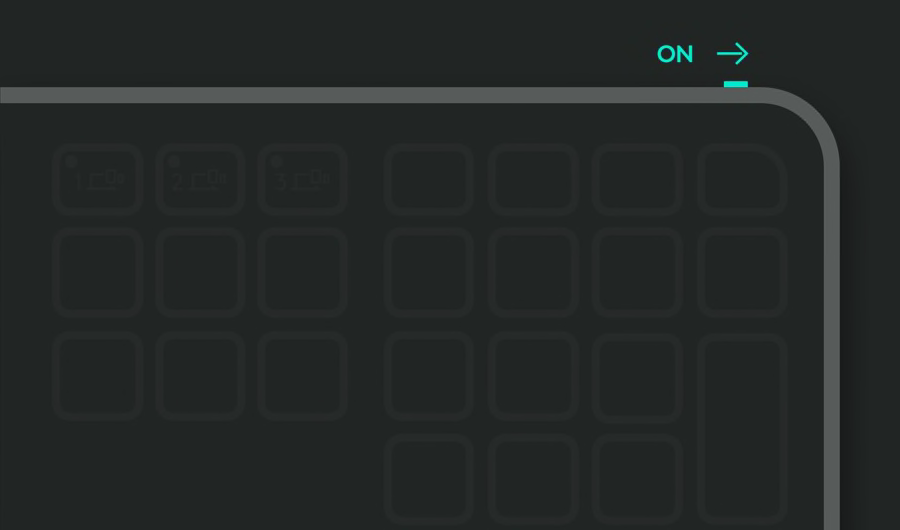
Krok 2 ze 5

Indikátor LED by měl rychle blikat
Pokud není, stiskněte a podržte klávesu Easy-Switch™ na klávesnici po dobu 3 sekund. Jakmile začne klávesa blikat, je klávesnice připravena ke spárování s počítačem.
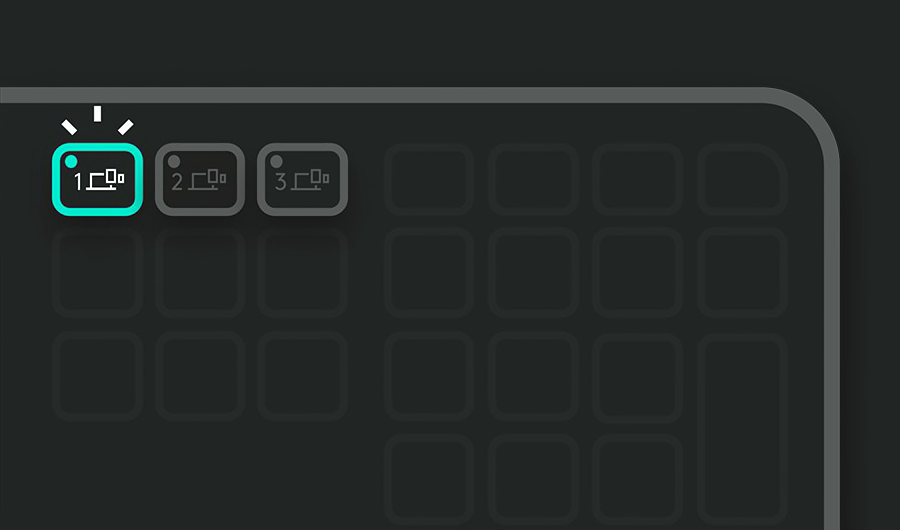
Krok 3 ze 5

Dokončete párování na svém počítači
Vyhledejte nabídku nastavení Bluetooth® na svém počítači a připojte klávesnici odsud.
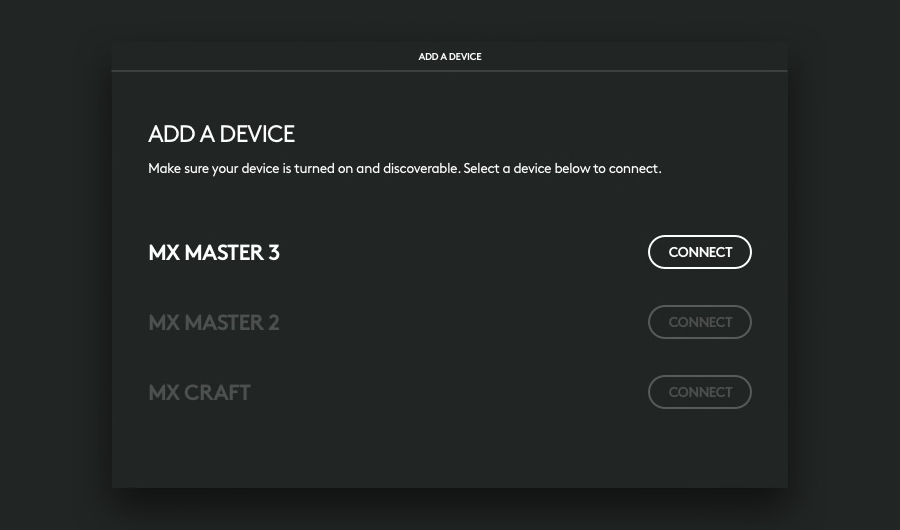
Krok 4 ze 5

Dokončete párování na svém počítači
Zadejte kód zobrazený na obrazovce. Stiskněte enter na klávesnici a připojit na obrazovce.
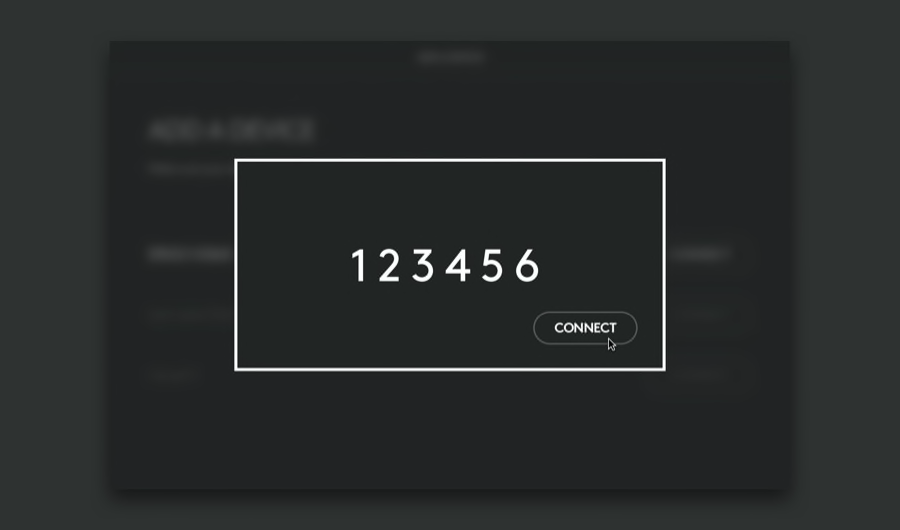
Doporučený krok 5 ze 5

Instalace Logi Options+
Logi Options+ je výkonná a praktická aplikace, která zefektivňuje používání zařízení Logitech prostřednictvím jejich přizpůsobení tak, aby fungovala podle vašich představ.
- Krok 1
- Krok 2
- Krok 3
- Krok 4
- Krok 5
